电脑怎么窗口截屏
Posted
tags:
篇首语:本文由小常识网(cha138.com)小编为大家整理,主要介绍了电脑怎么窗口截屏相关的知识,希望对你有一定的参考价值。
一、快捷键截图
1. Win + shift + S:可以选择截图区域的大小,Ctrl+V粘贴在word、微信等应用里。能否直接编辑修改需视系统版本而定,1809版本可在截图后进行编辑修改(该快捷键其实是调用了OneNote里的截图功能)
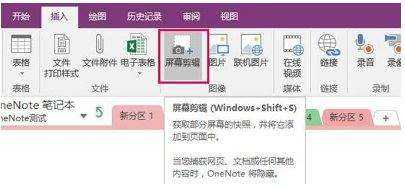
2. Prt sc:对整个页面截图,Ctrl+V粘贴,无法直接编辑修改。

3.Win键 + Prt sc:对整个页面截图,无法直接编辑修改,自动保存在此电脑—图片—屏幕截图里。

4.Alt + Prt sc:对打开的窗口进行截图,Ctrl+V粘贴,无法直接编辑修改。
如我在桌面打开了文件资源管理器,按下Alt+ Prt即可对资源管理器界面窗口进行截图。
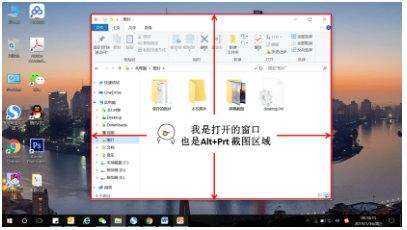
二、Win10自带截图软件
1.Windows Ink
a.打开要截取的页面,同时按下Win+W键,在弹出的Windows Ink工作区中点击屏幕草图。

b. 此时整个页面就被截取下来,同时进入了编辑状态,可进行涂鸦,画面剪切。图片编辑好后,可选择将图片另存为,或直接复制,粘贴使用。

2.Microsoft Edge浏览器
a.打开Miscrosoft Edge浏览器,点击页面右上角的添加笔记,在弹出的菜单栏中选择剪辑。
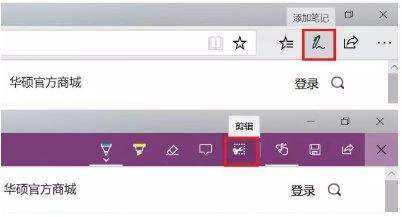
b.框选需要截图的页面,向下拖动鼠标,就可以截取网页中长度较长的内容,截图完成后,点击保存,退出笔记视窗。
c.点击页面左上角的中心-阅读列表,即可看到之前的截图,单击打开。

d.在打开的图片上右击鼠标,即可选择将图片另存为或直接复制进行发送。

3.截图工具
a.桌面右下角搜索框输入“截图工具”,鼠标点击打开(可将其固定到任务栏,方便使用)
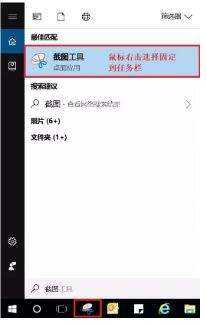
b.可以设定截图模式,延迟截图的时间,点击新建即可进行截图。
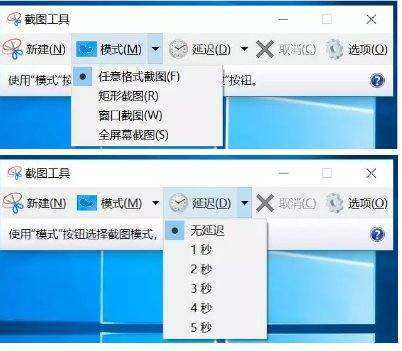
c.花样截图完成后,还可进一步标注,保存或直接复制发送。
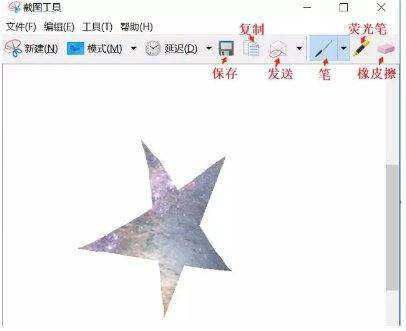
永远不要忘记,电脑出现的比手机早:键盘上有个叫PrtScn的截屏键,按下它会截取整个屏幕内容。如果只需要截取当前窗口内容,可以左手先按住键盘左下角的Alt键不放,右手点按一下PrtScn即可。当然这一条只是给小白看的,相信各位看官早就知道了,请移步下一条。
2.傻瓜窗口截图:QQ能帮你
QQ是电脑中使用频率相当高的一款软件,而它也是自带有截屏快捷键的:Ctrl+Alt+A,很多人对它的熟悉程度甚至超过了Alt+PrtScn。按下这个快捷键可以自动截取窗口,即便不是当前窗口也可截取。
3.更高清的截图:Win+Shift+S
有了QQ截图是不是就不必再学其他了呢?图样图森破,你用QQ截出的图片都经过严重压缩,画质损失严重,仔细观察或者放大图片后能够看到大量的噪点。
而在新版本Windows 10系统中按下Win+Shift+S组合键,能够快速进行选定区域截图,并保存为高质量的PNG图片格式,在一定程度上弥补了Alt+PrtScn只能截取窗口内容的缺憾。
4.Bios设置中截图
在制作BIOS设置教程的时候经常需要用到BIOS内截屏。当代主板的UEFI BIOS截图键通常是F12,只要在连接优盘的情况下按下F12,就能将屏幕画面截取并写入到优盘中。
5.DOS界面截图:Snarf
这一条可能会难倒99%的网友。DOS操作系统太过古老,大家现在接触到它的机会也是少之又少,可能碰上需要截图的时候就只会用手机拍照了。其实借助一个名为Snarf的软件就可以给DOS界面截图,运行Snartf之后只要按Alt+S组合键,就会在当前目录中留下截屏BMP图片文件。
6.可以动起来的截图:ScreenToGif
如果仅仅是截取静态画面还不够的话,试试ScreenToGif吧,这款迷你小软件可以将指定范围内的屏幕录制成GIF动图,还能对画面加字幕和进行各种剪辑!下面就以东芝的SSD Utility工具箱软件介绍来展示下它的妙用!首先将ScreenToGif的录像框圈住要录制的软件窗口。
按F7开始录制,F8结束录制,录制后还可以对动画执行剪辑、添加字幕或调整大小。
最终输出的GIF动图如下,全面展示了东芝SSD Utility工具箱软件的全面功能:除基本的仪表盘、SMART健康度信 参考技术B 回答
1在需要截屏的界面上,按下Print Screen,点击开始,打开画图3D。2点击新建,按下Ctrl+V粘贴图片,按下Ctrl+S保存图片。3选择保存路径,输入文件名,点击保存即可。
参考技术C 方法一:使用电脑自带截图功能。1/7 分步阅读
电脑自身就有截图功能,它可以截全屏和当前的活动窗口,按键就是键盘上的“Print Screen”键,有的键盘上是“Prt Sc sysrq ”,都一样的。
2/7
直接按下这个键就是截全屏,来到wps文档中ctrl+v粘贴,如图,看到整个屏幕都被我截下来了。
3/7
在图上点击鼠标右键选择另存为图片可把图片单独保存出来。
查看剩余1张图
4/7
按alt+Print Screen键就是截当前的活动窗口(当前选定的窗口)。
5/7
这里举个例子,如图,我打开了一个程序,这时候我按下alt+Print Screen键
6/7
然后来到wps文档粘贴一下看看出现了什么。如图,只有程序被截图了,桌面之类的全都没有截到。
7/7
还是这个地方,我再打开一个“我的电脑”,如图,现在能看出来当前活跃的窗口其实是“我的电脑”这个窗口。那我们按一下alt+Print Screen键,来到wps文档粘贴一下看看,发现只有“我的电脑”被截取了。充分说明了这个快捷键只能截取当前活动窗口。
查看剩余1张图
方法二:使用软件附加截图功能
1/4
软件附加截图功能,这个我使用的最多,包括写这篇经验也是用的这个方法截图。像QQ,360浏览器等,均可截图,可以添加文字、指示框、箭头等,可以截图后直接保存在剪贴板,然后在聊天窗口或者wps文档直接粘贴即可。也可直接保存出来图片,方便快捷。利用好快捷键可以在软件最小化的情况下任意截图。
查看剩余1张图
2/4
qq的快捷键是ctrl+alt+A,只要登录着QQ软件,随时按这个快捷键即可调用截图命令。360浏览器截图快捷键是ctrl+shift+X,这是我最常用的命令,现在就以360浏览器为例进行详细讲解。如图所示为360浏览器截图的样子。
3/4
只要360浏览器打开的状态(包括最小化)就可以使用ctrl+shift+X这个截图快捷键。按下就能出现如图所示样子。按下鼠标左键可以画出截图区域,画出区域的同时出现工具栏,可以画方框、椭圆、箭头、涂鸦、文字等,非常方便。
4/4
而且点击“保存选中区域”工具的话,弹出保存图片窗口,选择好位置并保存,图片就存下了,随用随取十分方便。
delphi+被完全遮挡的窗口如何截图保存?
delphi+被完全遮挡的窗口如何截图保存
参考技术A 移开遮挡物,再截屏。以上是关于电脑怎么窗口截屏的主要内容,如果未能解决你的问题,请参考以下文章